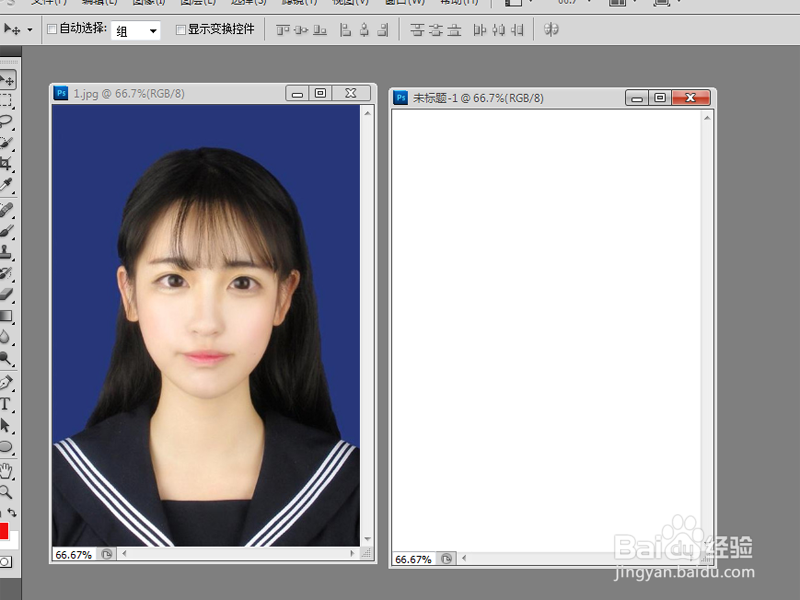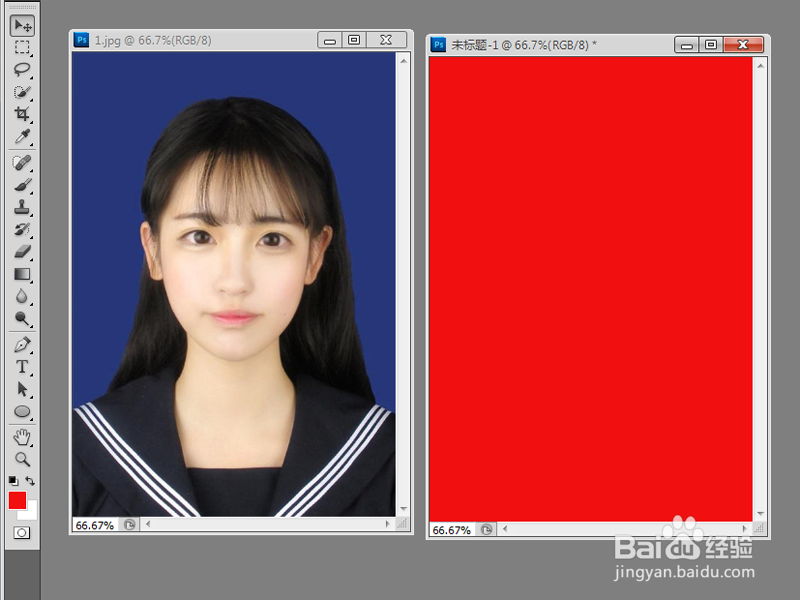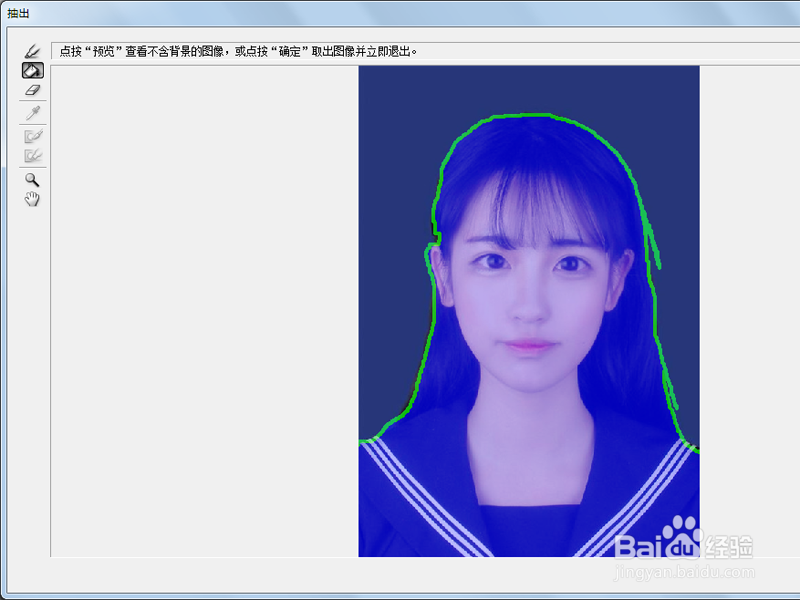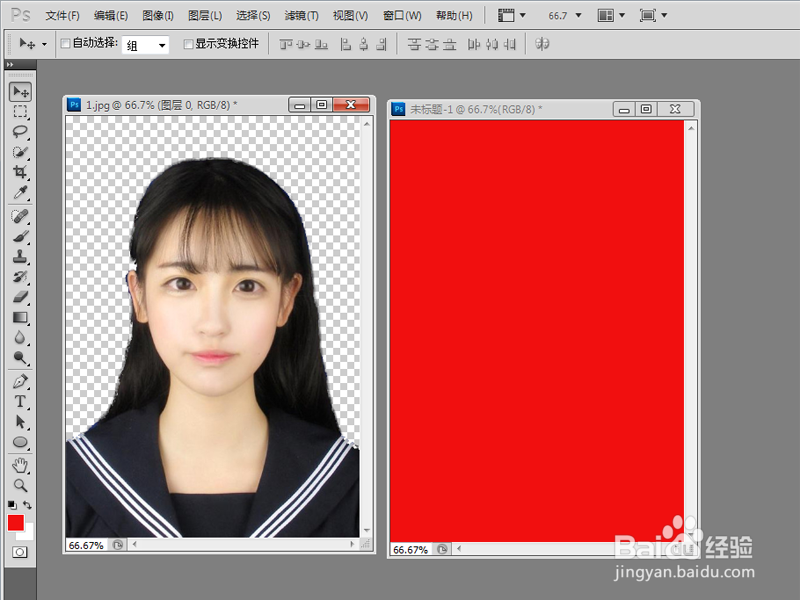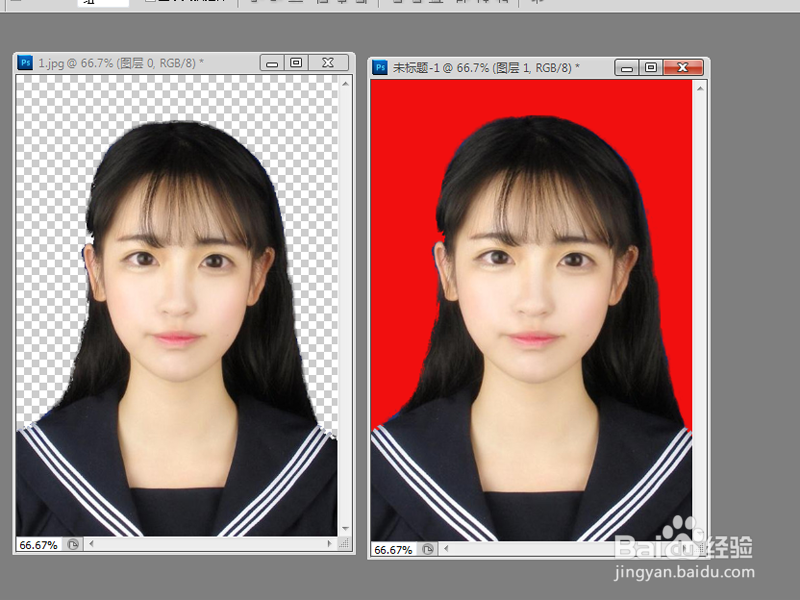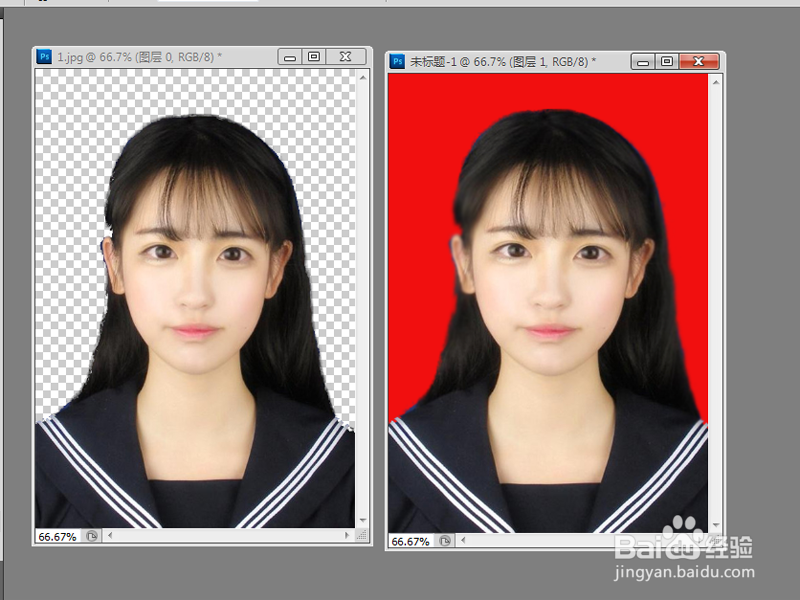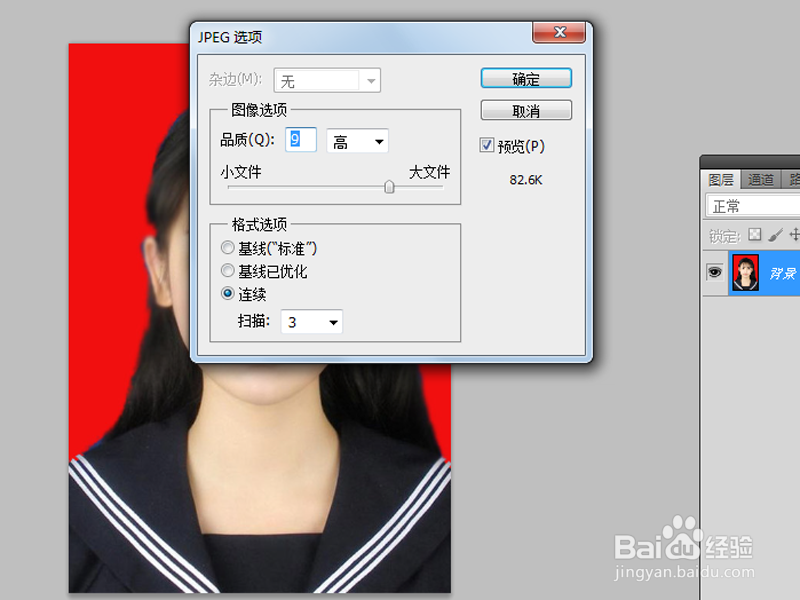如何利用抽出抠图
1、首先启动Photoshop cs5,打开一份人物照片,新建一个大小一样的文档。
2、选择新建的文件填充自定义颜色,返回到人物图像文件。
3、执行滤镜-抽出命令,设置画笔大小为5像素,在人物边缘进行抠图,选择要保留的区域。
4、点击确定之后,查看效果,这个时候我们会看到背景没有了,只保留的人物部分。
5、选择移动工具,将人物图片拖拽到新建文档中,调整大小和位置。
6、选择模糊工具,设置画笔大小,并选择柔画笔,在人物边缘进行涂抹模糊即可。
7、执行ctrl+e合并图层,执行文件-存储为命令,将文件保存即可。
声明:本网站引用、摘录或转载内容仅供网站访问者交流或参考,不代表本站立场,如存在版权或非法内容,请联系站长删除,联系邮箱:site.kefu@qq.com。
阅读量:66
阅读量:62
阅读量:61
阅读量:28
阅读量:69